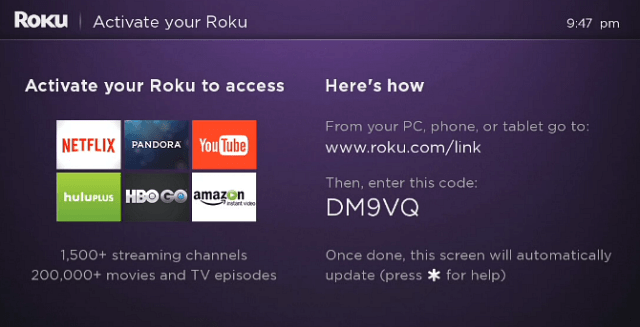Publikováno
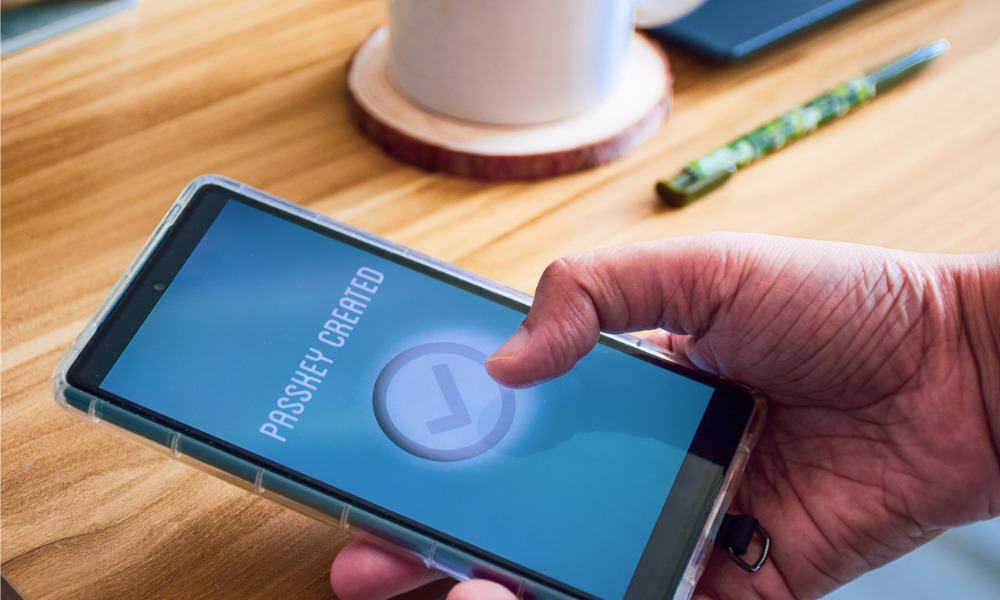
Přístupové klíče nabízejí možnost bezpečného přihlášení bez hesla pro podporované aplikace a weby. Zde je návod, jak nastavit přístupové klíče na vašem iPhone.
Pokud jde o bezpečnost, vždy doporučuji udržovat různá, silná hesla pro vaše různá přihlášení. Chcete-li skutečně chránit svůj digitální život, zůstat online účty zabezpečené pomocí 2FA nebo je nezbytné dvoufázové ověření. 2FA pro Apple (a další účty) zabere nějakou práci, ale nyní můžete na svém iPhone nastavit přístupové klíče pro práci bez hesla. Jak brzy zjistíte, pomůže vám to ještě více posílit vaši bezpečnost tím, že vám odebere možnost, že někdo podvrhne nebo naklonuje váš software 2FA nebo telefonní číslo,
Přístupové klíče nabízejí bezpečný způsob, jak se přihlásit k vašim účtům bez použití správců hesel složitá hesla. Přístupový klíč se skládá ze dvou samostatných klíčů známých jako pár. Jeden klíč je veřejný pro registraci do služeb a druhý je soukromý a uložený ve vašem zařízení.
Může to znít složitě, ale nastavení přístupových klíčů je jednodušší, než byste si mysleli. Celý proces je ve skutečnosti jednodušší než použití 2FA a je docela bezpečný. Ukážeme vám, jak je nastavit na iPhonu, což usnadňuje přihlašování. Jakmile nastavíte přístupový klíč pro podporovaný web nebo aplikaci, váš iPhone ověří vaši identitu pomocí Face ID nebo vašeho přístupového kódu a použije přístupový klíč k bezpečnému přihlášení.
Které aplikace a weby fungují s přístupovými klíči?
V současné době existuje jen hrstka webů a aplikací, které podporují přístupové klíče. Jak však technologie dospívá, více služeb bude podporovat možnost přístupových klíčů pro bezpečné přihlášení k vašim účtům.
Zde je seznam služeb, o kterých je známo, že pracují s přístupovými klíči:
- Amazonka
- Jablko
- Nejlepší nákup
- CardPointers
- Karneval
- Dashlane
- eBay
- Do toho tati
- Kajak
- Nvidia.com
- PayPal
- Safari
- WordPress
Jak nastavit přístupové klíče na iPhone
Jakmile budete znát výhody, které přístupové klíče poskytují, budete je chtít nastavit na svém iPhone na podporovaných webech a aplikacích.
Aktualizujte iOS na svém iPhonu
Před nastavením přístupových klíčů se musíte ujistit, že váš iPhone používá iOS 16 nebo vyšší. Verzi systému iOS můžete zkontrolovat a v případě potřeby telefon aktualizovat následujícím způsobem.
- OTEVŘENO Nastavení na vašem iPhone.
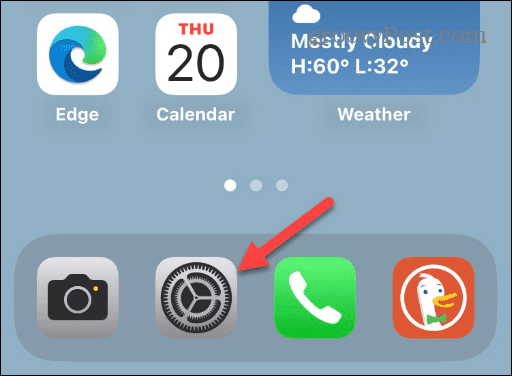
- Potáhněte dolů v nabídce a klepněte na Všeobecné.
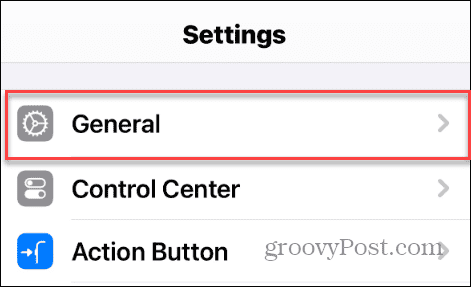
- Klepněte na Aktualizace softwaru možnost v nabídce.
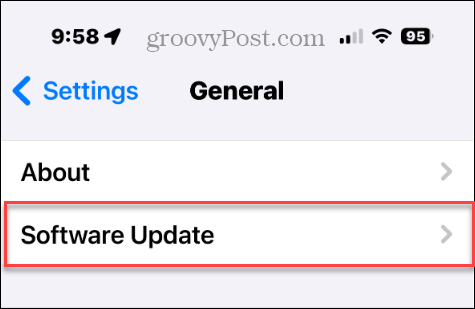
- V této sekci můžete vidět svou verzi iOS, a pokud je k dispozici aktualizace, můžete si ji stáhnout a nainstalovat.
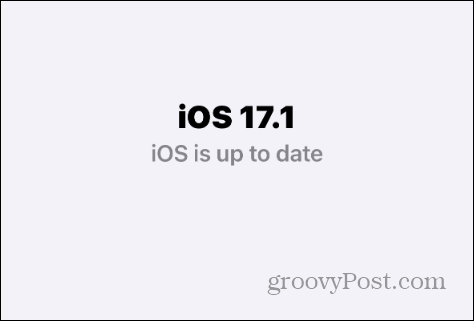
Povolte iCloud Keychain na vašem iPhone
Další věc, kterou budete muset udělat, je povolit iCloud Keychain, pokud ještě není. Chcete-li jej povolit, použijte následující kroky.
- OTEVŘENO Nastavení na vašem iPhone.
- Klepněte Hesla z nabídky.
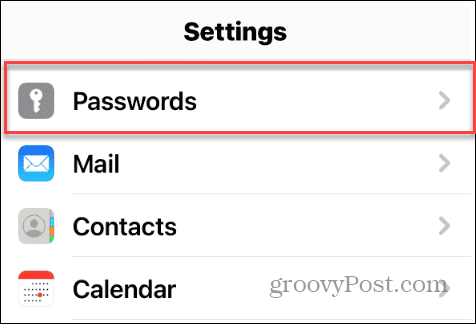
- Budete se muset přihlásit pomocí ID obličeje nebo vaše Přístupový kód Apple ID.
- Vybrat Možnosti hesla z nabídky.
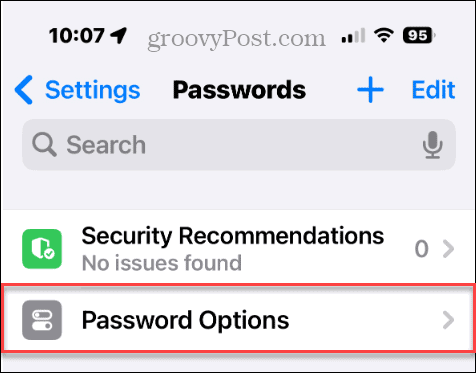
- Zajistěte Automatické vyplňování hesel a přístupových klíčů spínač je zapnutý.
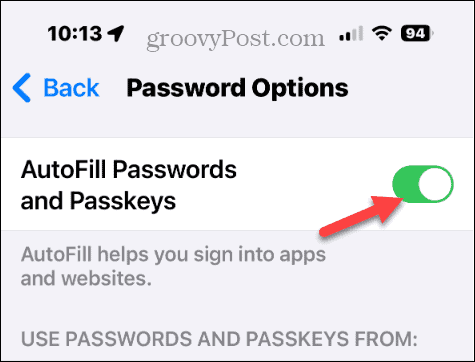
- Klepněte Hesla a klíčenky iCloud pod Používejte hesla a přístupové klíče od sekce, abyste se ujistili, že je povolena.
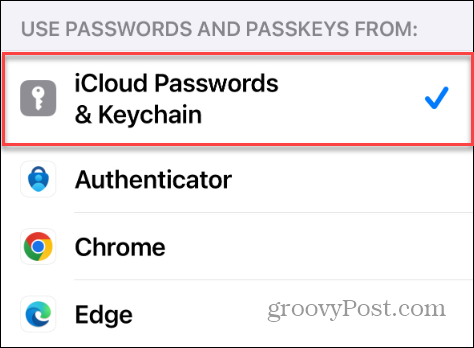
Nastavte nový přístupový klíč na webu nebo v aplikaci
Nyní, když váš iPhone může používat přístupové klíče, budete je chtít používat na podporovaném webu nebo aplikaci. A je možné vytvořit přístupový klíč hned od začátku vytváření účtu pro službu.
Znovu pamatujte, že web nebo aplikace musí podporovat přístupové klíče. V našem příkladu tedy používáme Kayak, ale vaše zkušenosti se budou u jiných aplikací a webů lišit. Například nastavení přístupového klíče na Amazonu se liší od nastavení v aplikaci Best Buy.
Chcete-li používat přístupové klíče na iPhone
- Spusťte na svém iPhonu nebo iPadu podporovanou aplikaci nebo web.
- Klepnutím na možnost se přihlaste pomocí emailový účet.
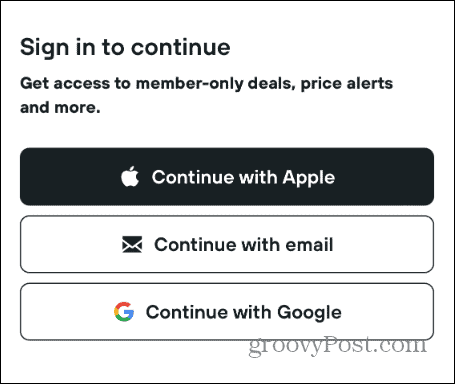
- Zadejte e-mailovou adresu, kterou chcete pro aplikaci použít, a klepněte na Pokračovat.
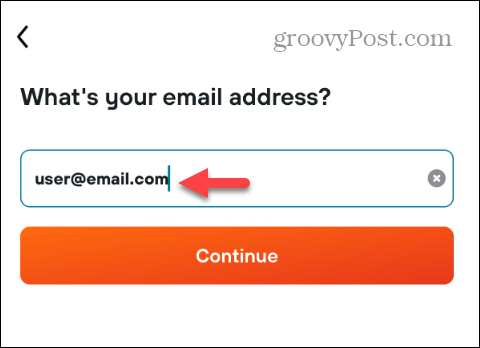
- Jakmile zadáte e-mail, který chcete použít, klepněte na Vytvořte si účet knoflík.
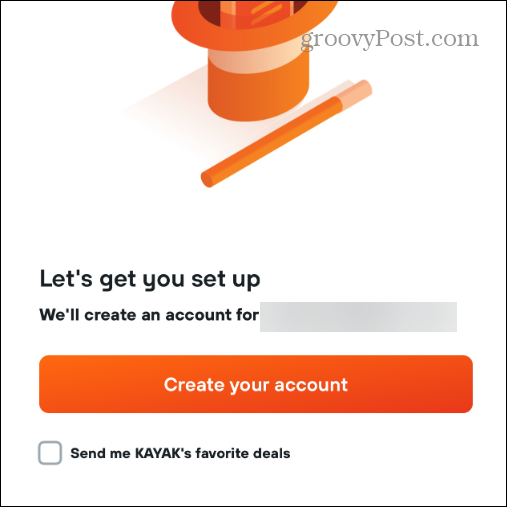
- Budete vyzváni k uložení hesla pro vaši e-mailovou adresu – klepněte Pokračovat.
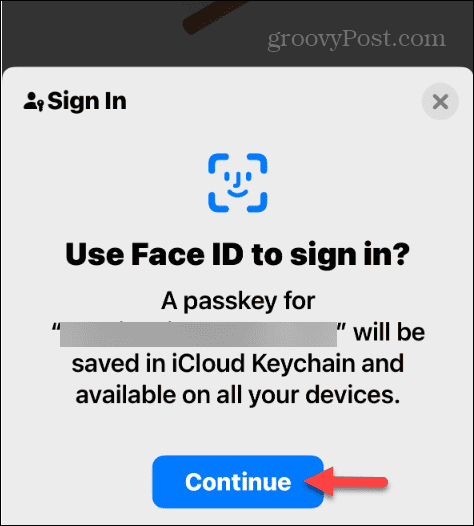
- A je to! Přístupový klíč je vytvořen a vy jste přihlášeni do aplikace.
- Až se příště budete potřebovat přihlásit, budete vyzváni k přihlášení pomocí Face ID s vaším přístupovým klíčem vytvořeným a uloženým v Hesla a klíčenky iCloud.
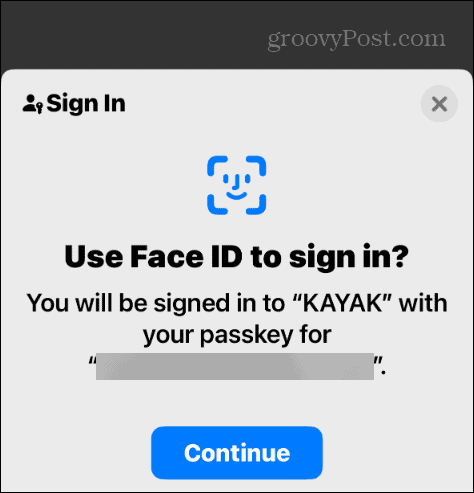
Na podporovaných webech a aplikacích, které dobře dělají přístupové klíče, nemůže být tento proces jednodušší. V budoucnu budete k přihlášení do aplikace nebo webu používat Face ID se bezpečně vygenerovaným přístupovým klíčem.
Změňte přihlášení z hesla na přístupový klíč
Na podporovaných webech a aplikacích můžete změnit možnost přihlášení k účtu z hesla na přístupový klíč. Opět to bude muset být dostupná možnost u podporovaných služeb.
Chcete-li změnit z hesla na přístupový klíč
- Přejít na sekce účtu za službu.
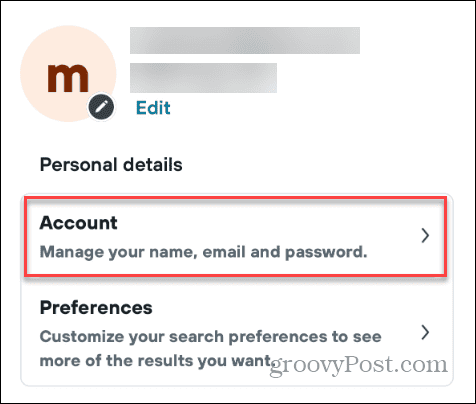
- Měli byste najít a Nastavte přístupový klíč možnost v možnostech přihlášení – klepněte na ni.
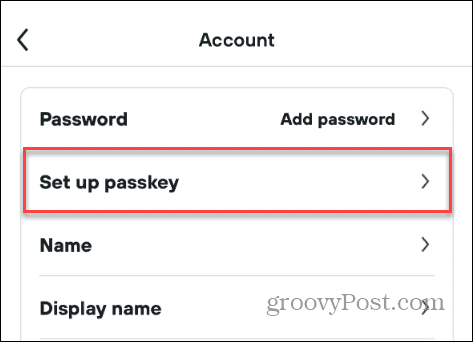
- Postupujte podle pokynů na obrazovce vašeho iPhonu nebo iPadu a nastavte možnost přihlášení pomocí Face ID pomocí hesla při příštím použití služby.
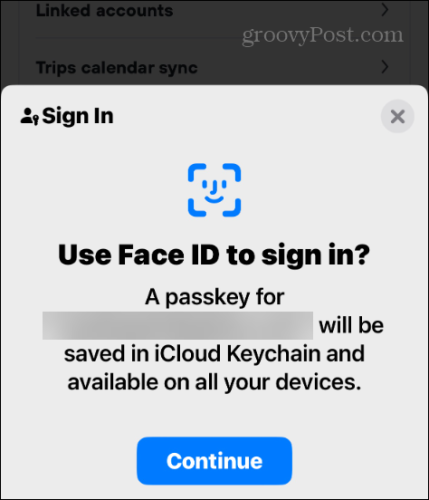
Použití přístupových klíčů na vašem iPhone
Použitím přístupových klíčů na vašem iPhone vytvoříte bezpečnou metodu přihlášení, která je bez hesla. Kromě iPhonu a iPadu můžete vytvořit přístupové klíče pro aplikace a weby na počítači Mac.
V současné době je technologie pro přihlašování pomocí hesla dostupná pouze na vybraných stránkách, ale dávejte si na ni pozor, protože se v příštích několika letech rozšíří.
Byl tento článek užitečný?
Skvělé, sdílejte:
PodíltweetRedditLinkedInE-mailemDík!
děkujeme, že jste se na nás obrátili.
děkujeme, že jste se na nás obrátili.